光纤猫(光纤终端设备)是将光纤信号转换为电信号的设备,而路由器则负责将网络信号分发给各个设备。在使用光纤猫路由器之前,我们需要将它们正确地连接起来并进行一些设置。本文将详细介绍光纤猫路由器的连接方法和无线路由器的设置步骤。
光纤猫路由器连接步骤:1. 首先,确保你已经正确安装好光纤猫并且网络供应商已经完成了光纤的接入。光纤猫通常有一个光纤输入接口和一个或多个以太网输出接口。
2. 将一根以太网网线插入光纤猫的一个输出接口,然后将另一端插入路由器的WAN(广域网)口。这个口通常与其他LAN(局域网)口有所区别,颜色可能也不同。
3. 确保光纤猫和路由器都已经接通电源并打开。等待一段时间,直到它们都稳定运行。
4. 通过另一根以太网网线,将路由器的一个LAN口连接到电脑的以太网口。这将帮助我们进行后续的设置。
5. 打开电脑上的浏览器,输入路由器的默认IP地址(通常是192.168.1.1或192.168.0.1)并按下回车键。这将打开路由器的管理界面。
6. 在管理界面中,输入默认的用户名和密码。如果你不知道这些信息,可以在路由器的说明书中找到或者联系网络供应商。
7. 进入管理界面后,你可以根据自己的需求进行各种设置,如更改无线网络名称(SSID)、设置密码、配置端口转发等。
无线路由器设置步骤:1. 在路由器的管理界面中,找到无线设置选项。这通常位于界面的顶部或左侧导航栏中。
2. 在无线设置中,你可以更改无线网络的名称(SSID)和密码。确保选择一个安全的密码来保护你的网络。
3. 配置无线加密方式,如WPA2-PSK(推荐)或WPA3-PSK。这些加密方式可以提供更高的安全性。
4. 如果你希望限制无线网络的访问权限,你可以启用MAC地址过滤,并将允许连接的设备的MAC地址添加到白名单中。
5. 根据需要,你还可以设置其他高级功能,如访客网络、家长控制、QoS(服务质量)等。
6. 最后,点击保存或应用设置按钮,使设置生效。
通过以上步骤,你已经成功地连接了光纤猫和路由器,并进行了基本的无线路由器设置。你可以连接其他设备到你的无线网络,并享受稳定和安全的网络连接。